win10隐藏任务栏,图文详解win10怎么隐藏任务栏
- 2018-01-20 10:04:16 分类:win10
有用户说在使用浏览器浏览网页时,觉得空间太狭小了,而安装win10系统后,桌面下面更是露出一个任务栏,为了多腾出点空间,那么该怎么去隐藏win10系统的任务栏呢?下面,小编跟大家分享一下win10隐藏任务栏的技巧,有需要的用户可以看看。
使用win系统的用户就知道,win10系统下面有一个任务栏,虽然任务栏在日常使用中,非常实用,但有时候我们可能并不希望电脑桌面底部的任务栏显示出来,这该怎么办呢?这个问题,多数的用户都没有探究过,为此,1小编就给大家带来了win10任务栏的图文教程了。
win10怎么隐藏任务栏
鼠标放在任务栏空白处,右键点击

任务栏示例1
选择属性按钮
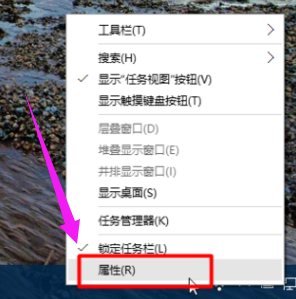
隐藏任务栏示例2
在弹出的菜单中,在自动隐藏任务栏前面打对勾,点击:确定。
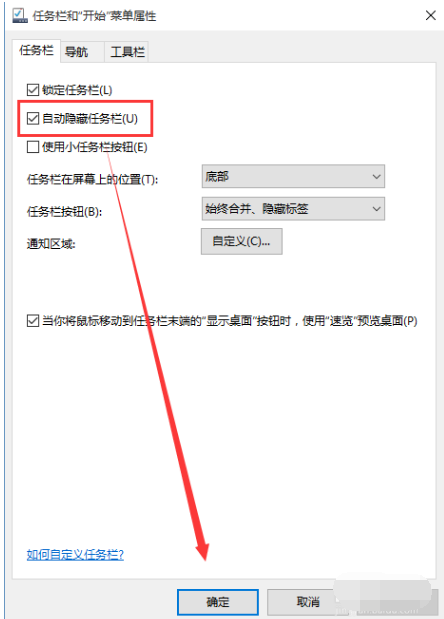
系统任务栏示例3
设置完成,任务栏自动隐藏
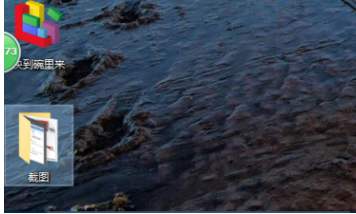
系统任务栏示例4
附属:
在属性里可以设置使用小任务栏按钮,设置完后,
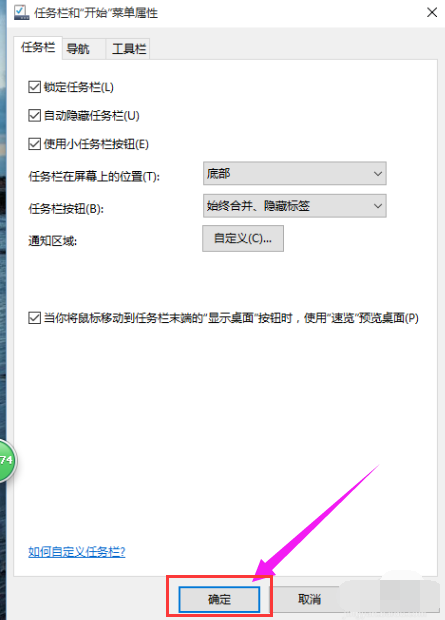
任务栏示例5
任务栏的搜索框和图标变得很小,可以放更多的任务了
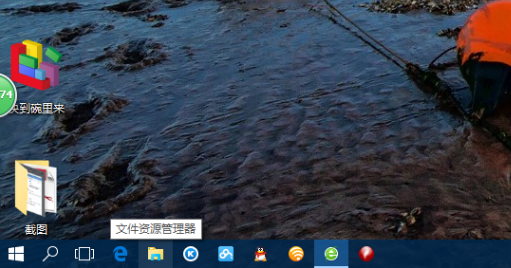
任务栏示例6
以上就是win10任务栏的操作教程了。